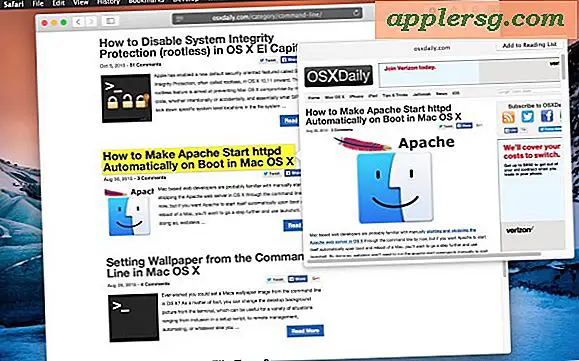การแก้ไขข้อผิดพลาด "Bluetooth Not Available" บนเครื่อง Mac
 ผู้ใช้ Mac บางรายอาจประสบปัญหาการหายตัวไปของฟังก์ชันบลูทู ธ โดยปกติหลังจากรีบูตหรืออัปเดต OS X ตัวบ่งชี้แรกที่ชัดเจนคือไม่ต้องใช้ฮาร์ดแวร์บลูทู ธ ไม่ว่าจะเป็นคีย์บอร์ดเมาส์ชุดหูฟังหรืออื่น ๆ และเมื่อพยายามเข้าชม เมนูบลูทู ธ ของ OS X มีข้อผิดพลาด "Bluetooth: Not Available" ปรากฏขึ้นในขณะที่ไอคอนรายการบาร์เมนูมีการประท้วงอย่างกะพริบ
ผู้ใช้ Mac บางรายอาจประสบปัญหาการหายตัวไปของฟังก์ชันบลูทู ธ โดยปกติหลังจากรีบูตหรืออัปเดต OS X ตัวบ่งชี้แรกที่ชัดเจนคือไม่ต้องใช้ฮาร์ดแวร์บลูทู ธ ไม่ว่าจะเป็นคีย์บอร์ดเมาส์ชุดหูฟังหรืออื่น ๆ และเมื่อพยายามเข้าชม เมนูบลูทู ธ ของ OS X มีข้อผิดพลาด "Bluetooth: Not Available" ปรากฏขึ้นในขณะที่ไอคอนรายการบาร์เมนูมีการประท้วงอย่างกะพริบ  การตรวจสอบเพิ่มเติมระบบ Profiler ของ Apple จะแสดง "ไม่พบข้อมูล" เมื่อเจาะด้วยฮาร์ดแวร์> บลูทู ธ เรื่องนี้แสดงให้เห็นถึงปัญหาที่ซับซ้อนมากขึ้นกว่าเมื่ออุปกรณ์บลูทู ธ ซ้ำ ๆ หรือถูกตัดการเชื่อมต่อแบบสุ่มจาก Mac ซึ่งโดยทั่วไปแล้วจะสามารถแก้ไขได้โดยการสลับการทำงานออกหรือเปิดหรือเปลี่ยนแบตเตอรี่ของอุปกรณ์
การตรวจสอบเพิ่มเติมระบบ Profiler ของ Apple จะแสดง "ไม่พบข้อมูล" เมื่อเจาะด้วยฮาร์ดแวร์> บลูทู ธ เรื่องนี้แสดงให้เห็นถึงปัญหาที่ซับซ้อนมากขึ้นกว่าเมื่ออุปกรณ์บลูทู ธ ซ้ำ ๆ หรือถูกตัดการเชื่อมต่อแบบสุ่มจาก Mac ซึ่งโดยทั่วไปแล้วจะสามารถแก้ไขได้โดยการสลับการทำงานออกหรือเปิดหรือเปลี่ยนแบตเตอรี่ของอุปกรณ์
หลังจากประสบปัญหานี้คุณจะพบข้อผิดพลาด Not Available ที่มักจะได้รับการแก้ไขด้วยกระบวนการที่ค่อนข้างง่ายในการทิ้งการตั้งค่าบลูทู ธ และจับคู่อุปกรณ์กับ Mac อีกครั้งแม้ว่าบางครั้งอาจจำเป็นต้องรีเซ็ต SMC เฉพาะฮาร์ดแวร์ใหม่ด้วยเช่นกัน
1: การตั้งค่า Bluetooth ของถังขยะและปิดเครื่อง Mac
ขั้นแรกให้ลบไฟล์ plist ของ Bluetooth และสร้าง Mac ใหม่:
- ปิดการกำหนดลักษณะระบบและ / หรือแอปใด ๆ ที่พยายามใช้หรือกำหนดค่าอุปกรณ์บลูทู ธ ใด ๆ กับเครื่อง Mac
- จาก OS X Finder ให้กด Command + Shift + G เพื่อเรียก Go To Folder และป้อนเส้นทางต่อไปนี้:
- ค้นหาไฟล์ชื่อ "com.apple.Bluetooth.plist" แล้วลบออก (คุณอาจเห็น com.apple.Bluetooth.plist.lockfile ด้วยเช่นกัน) ถ้าคุณลบไฟล์ด้วยเช่นกัน - นี่คือโฟลเดอร์ระบบดังนั้นคุณจะต้อง ตรวจสอบสิทธิ์กับผู้ใช้ผู้ดูแลระบบ
- ไปที่เมนู Apple และเลือก "Shut Down" เพื่อปิดเครื่อง Mac
- รอสักครู่ก่อนที่จะบูตเครื่องใหม่อีกครั้ง
- ไปที่เมนูบลูทู ธ หรือแผงการกำหนดลักษณะระบบเพื่อซิงค์ฮาร์ดแวร์ของคุณอีกครั้ง
/Library/Preferences/

(หมายเหตุนี่คือ / Library / Preferences / not ~ / Library / Preferences /)
ปัญหานี้น่าจะช่วยแก้ไขปัญหาได้ถ้าเป็นเรื่องของไฟล์ plist ที่เสียหาย ใช่ปิดเครื่อง Mac และปิดเครื่องไว้ประมาณหนึ่งนาทีอย่าเพิ่งรีบูตเครื่องใหม่ ทำไมการปิดระบบลงเมื่อเทียบกับการรีบูตเครื่องใหม่ที่นี่ก็ไม่ชัดเจนนัก แต่อย่างใดหลังจากที่ใช้งาน Google Googling รอบ ๆ ตัวซึ่งดูเหมือนว่าจะเป็นสถานการณ์ที่มีประสบการณ์อย่างกว้างขวาง
ด้วยการใช้ Mac และการทำงานอีกครั้งบลูทู ธ ควรจะทำงานตามปกติและข้อความ "Not available" ควรจะหายไปจากเมนู Bluetooth, System Preference panel และ System Profiler utility ถ้าไม่ใช่คุณสามารถลองขั้นตอนถัดไปเพื่อรีเซ็ต Mac SMC
2: รีเซ็ต SMC และฟังก์ชันเพาเวอร์
อย่ากระโดดตรงไปที่สิ่งนี้โดยไม่ต้องขัดข้องไฟล์ plist ค่ากำหนด Bluetooth ก่อนมีรายงานที่ผู้ใช้ต้องดำเนินการทั้งสองเพื่อให้ฮาร์ดแวร์บลูทู ธ ทำงานได้อีกครั้ง
การรีเซ็ตตัวควบคุมการจัดการระบบจะทิ้งการตั้งค่าฮาร์ดแวร์หลักจำนวนมากและฟังก์ชั่นการใช้พลังงานและมักทำงานเพื่อแก้ไขปัญหาฮาร์ดแวร์แบบสุ่มที่สามารถปรากฏขึ้นใน Macs ทุกประเภท
กระบวนการที่แน่นอนในการรีเซ็ต SMC แตกต่างกันเล็กน้อยสำหรับแต่ละฮาร์ดแวร์ MacBook, MacBook Air, MacBook Pro, iMac และ Mac Mini มีการเปลี่ยนแปลงเล็กน้อยเพื่อให้กระบวนการนี้สมบูรณ์ แทนที่จะทำซ้ำรายการทั้งหมดที่นี่ให้อ่านคำแนะนำของเราที่นี่หรือทำตามคำแนะนำของ Apple เพื่อให้งานเสร็จสิ้น
หลังจากเปิดเครื่อง Mac แล้วให้เปิดใช้งาน Bluetooth อีกครั้งและจับคู่อุปกรณ์ตามปกติ
บลูทู ธ ยังไม่พร้อมใช้งาน? ยังไม่พบฮาร์ดแวร์บลูทู ธ ?
หากคุณทิ้งรายการวางและรีเซ็ต SMC เพื่อค้นหาบลูทู ธ ยังไม่ทำงานใน Mac คุณอาจมีปัญหาด้านฮาร์ดแวร์ที่เกิดขึ้นจริง นี้ค่อนข้างหายากและมักจะไม่เกิดขึ้นอย่างสุ่ม แต่อาจเกิดขึ้นหลังจากคอมพิวเตอร์หรือฮาร์ดแวร์ได้ลดลงหรือมีการติดต่อน้ำ ไม่ว่าคุณจะยังมีปัญหาอยู่หรือไม่ก็ตามถึงเวลาที่จะไปเส้นทางอย่างเป็นทางการและติดต่อ Apple Support หรือมุ่งหน้าไปที่ Genius Bar พวกเขาจะสามารถเรียกใช้การทดสอบการวินิจฉัยระดับล่างได้เพื่อให้ทราบถึงสิ่งที่เกิดขึ้นและได้รับ สิ่งที่ตั้งอยู่อีกครั้ง